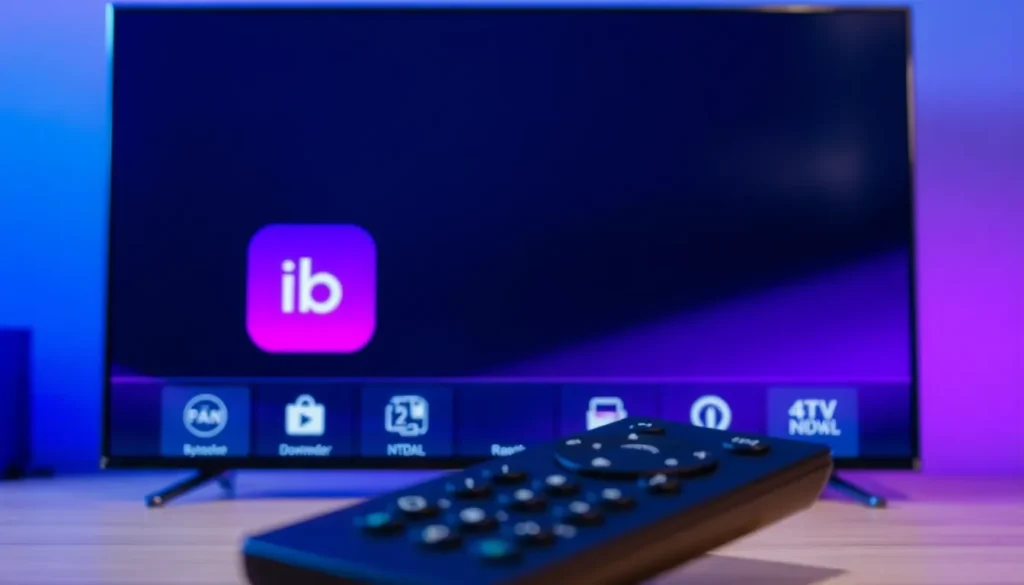Instalação passo a passo do IPTV Purple na sua TV Box
Neste artigo explico o processo completo para instalar o aplicativo IPTV Purple em uma TV Box Android, usando os apps Downloader e NTDAL. Siga os passos exatamente como estão descritos para que a instalação funcione corretamente.
Requisitos
- TV Box com acesso à Google Play Store.
- Conexão à internet.
- Permissão para instalar apps de fontes desconhecidas (será solicitada durante o processo).
1. Instalar o app Downloader
Acesse a Google Play Store na sua TV Box e use a lupa (barra de pesquisa) para procurar por Downloader. Se o app não aparecer na primeira opção, digite o nome conforme o ícone do aplicativo e selecione-o para instalar.
2. Instalar o app NTDAL
Na mesma Play Store procure por NTDAL (você também pode escrever NTD na barra de pesquisa). Instale o aplicativo para que possamos usá-lo na etapa seguinte.
3. Baixar o IPTV Purple pelo NTDAL
- Abra o aplicativo NTDAL.
- Na página inicial do NTDAL, clique no campo de link/URL para abrir o teclado numérico.
- Digite o código 54379.
- Após digitar, pressione a bolinha verde (OK), arraste para a direita na setinha azul e confirme (OK). O aplicativo começará a ser baixado automaticamente.
4. Permitir instalação por fontes conhecidas (se solicitado)
Se for a primeira vez instalando via NTDAL, a TV Box pode pedir permissão para instalar apps de fontes desconhecidas. Quando aparecer a solicitação:
- Clique em Configurações.
- Na aba lateral que abrir, procure pelo NTD (ou NTDAL) e autorize a instalação por fontes conhecidas.
- Retorne e confirme a instalação novamente.
5. Baixar o IPTV Purple pelo Downloader (alternativa)
Se preferir usar o app Downloader para baixar, siga:
- Volte à página inicial da TV Box e abra My Apps, em seguida localize e abra o Downloader.
- Na página inicial do Downloader selecione o teclado numérico e digite o código 8339451.
- Após digitar o código, pressione Go e o download/instalação do aplicativo iniciará automaticamente.
6. Permissão do Downloader (se solicitado)
Assim como no NTDAL, se for a primeira vez usando o Downloader para instalar, será necessário autorizar a instalação por fontes desconhecidas:
- Vá em Configurações, abra a aba lateral, encontre o Downloader e permita a instalação.
- Retorne e conclua a instalação.
7. Adicionar atalho na tela inicial da TV Box
Após finalizar a instalação, retorne à tela inicial da TV Box e adicione o IPTV Purple aos acessos rápidos:
- Selecione o ícone de + (mais) na tela inicial.
- Escolha o aplicativo IPTV Purple para incluí-lo no acesso rápido.
8. Primeiro acesso ao IPTV Purple
Abra o aplicativo IPTV Purple. Se você já possui nome de usuário, login e senha, insira-os para acessar os canais. O aplicativo oferece streaming em Full HD, sem travamentos, e grande variedade de canais.
Teste grátis e suporte
Se desejar um teste gratuito, entre em contato conosco pelo ícone do WhatsApp indicado no primeiro comentário fixo. Para dúvidas sobre a instalação ou sobre os aplicativos usados (NTDAL, Downloader), temos suporte disponível para orientar e atender.
Instalação concluída. Aproveite o IPTV Purple em sua TV Box.